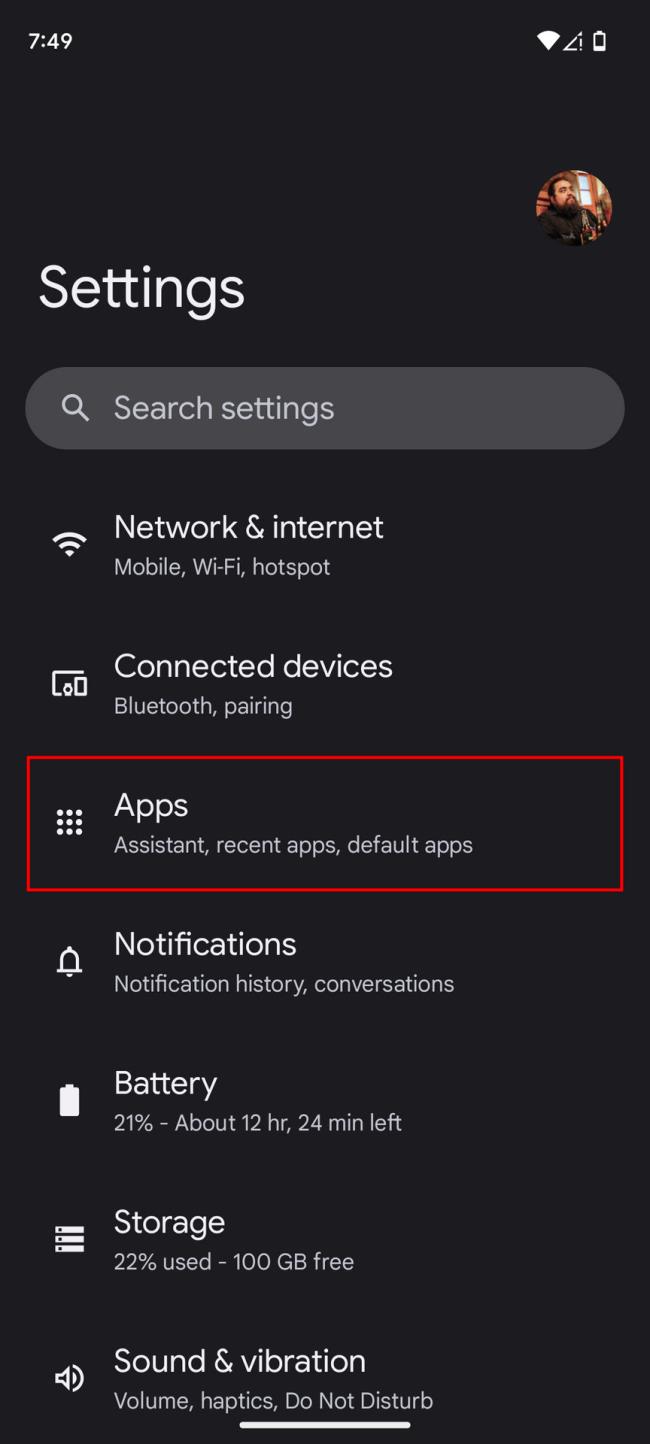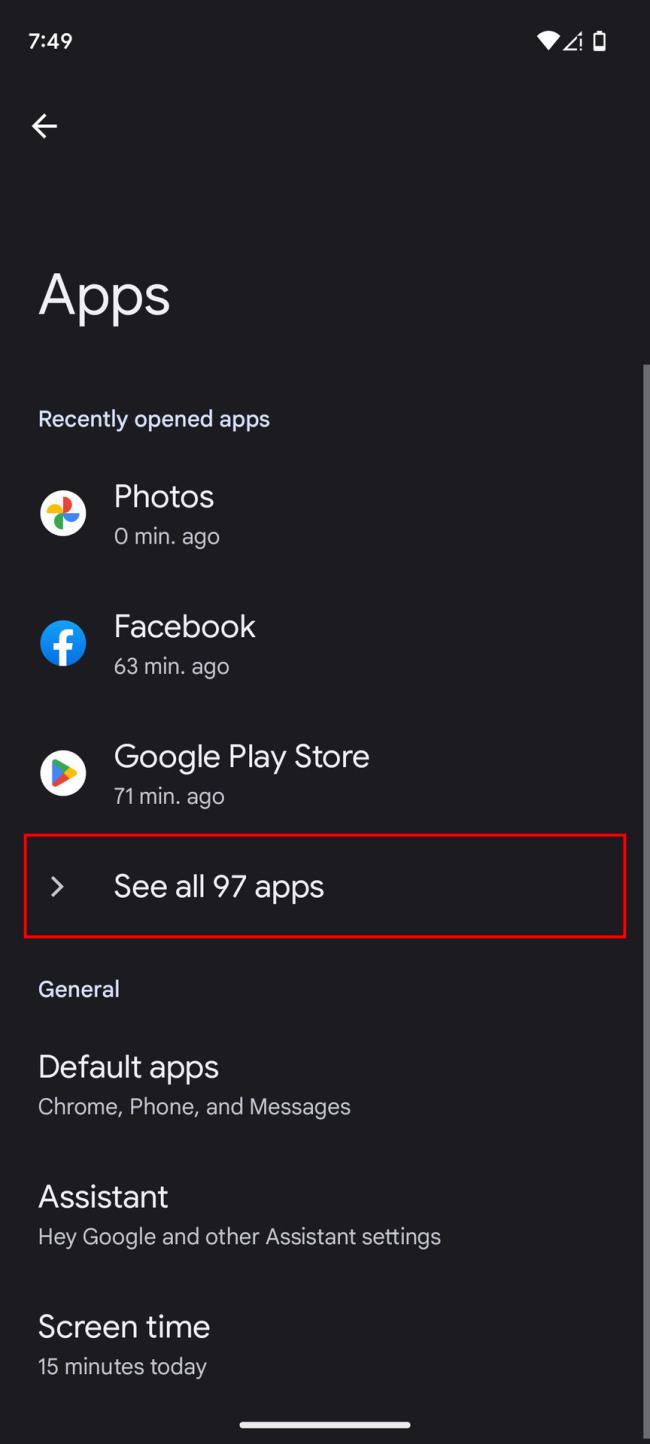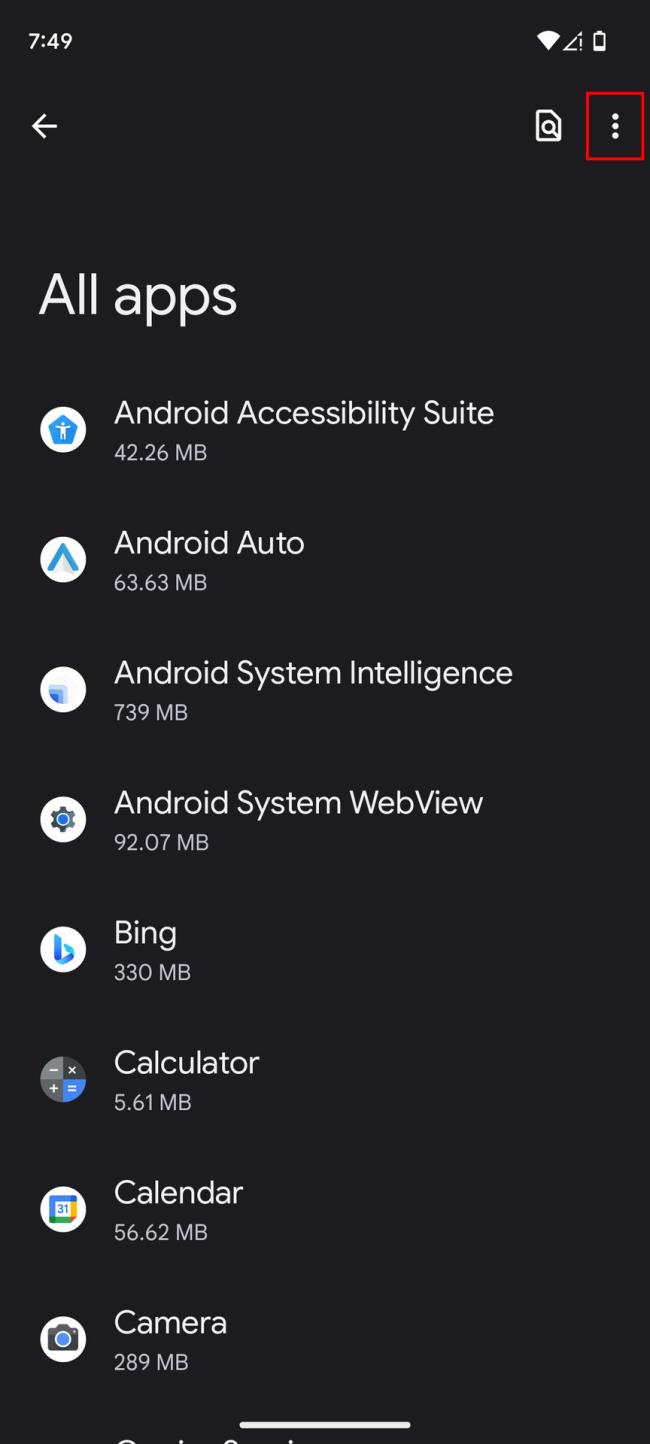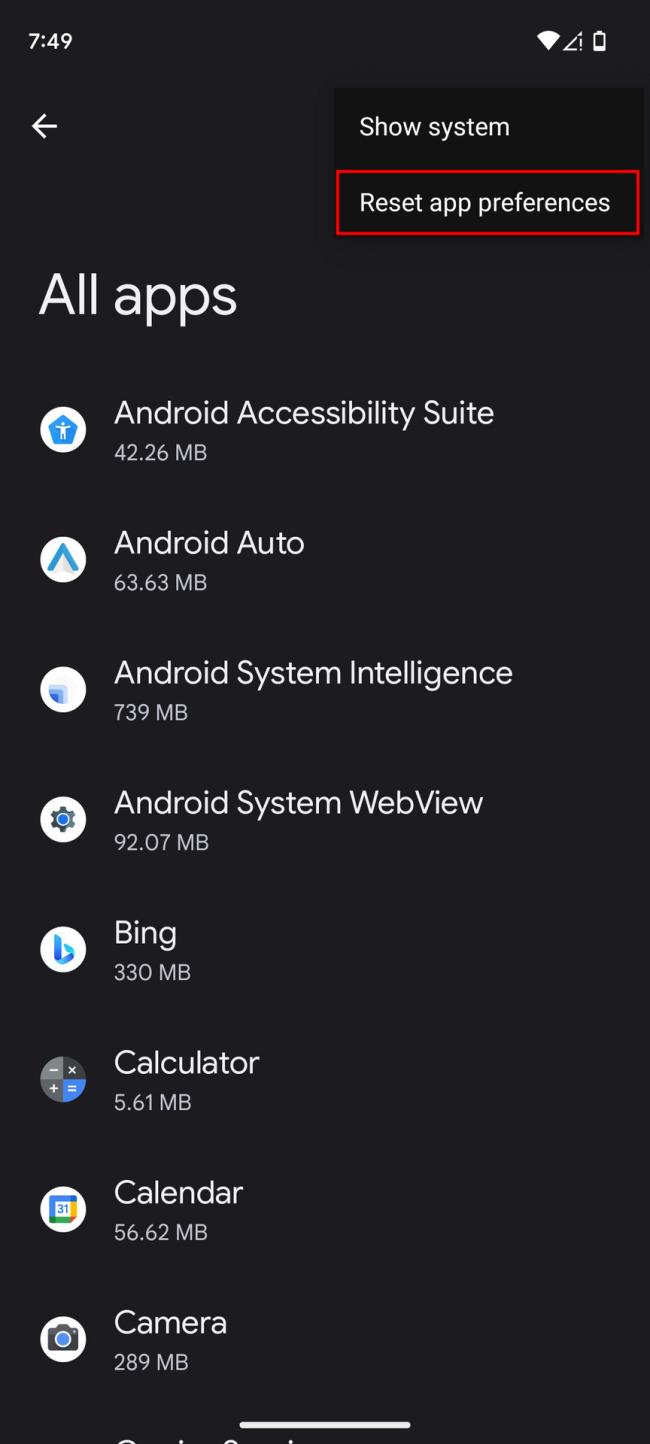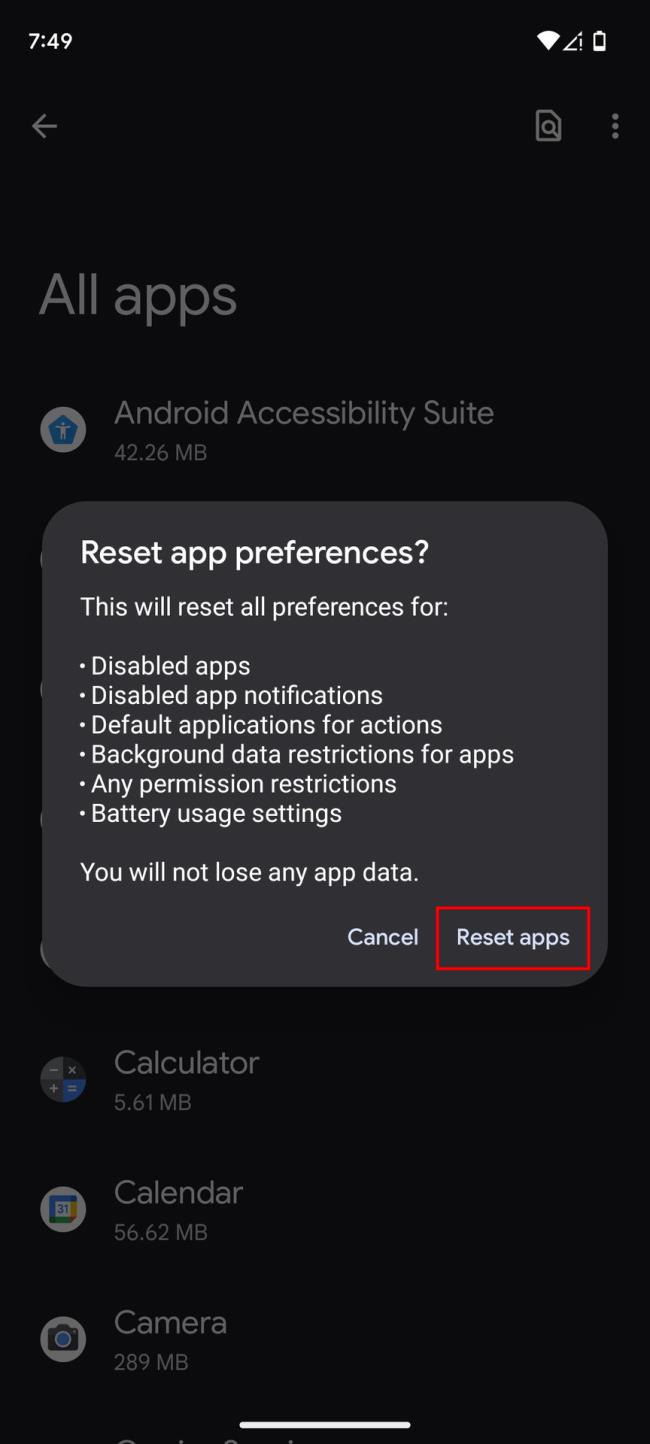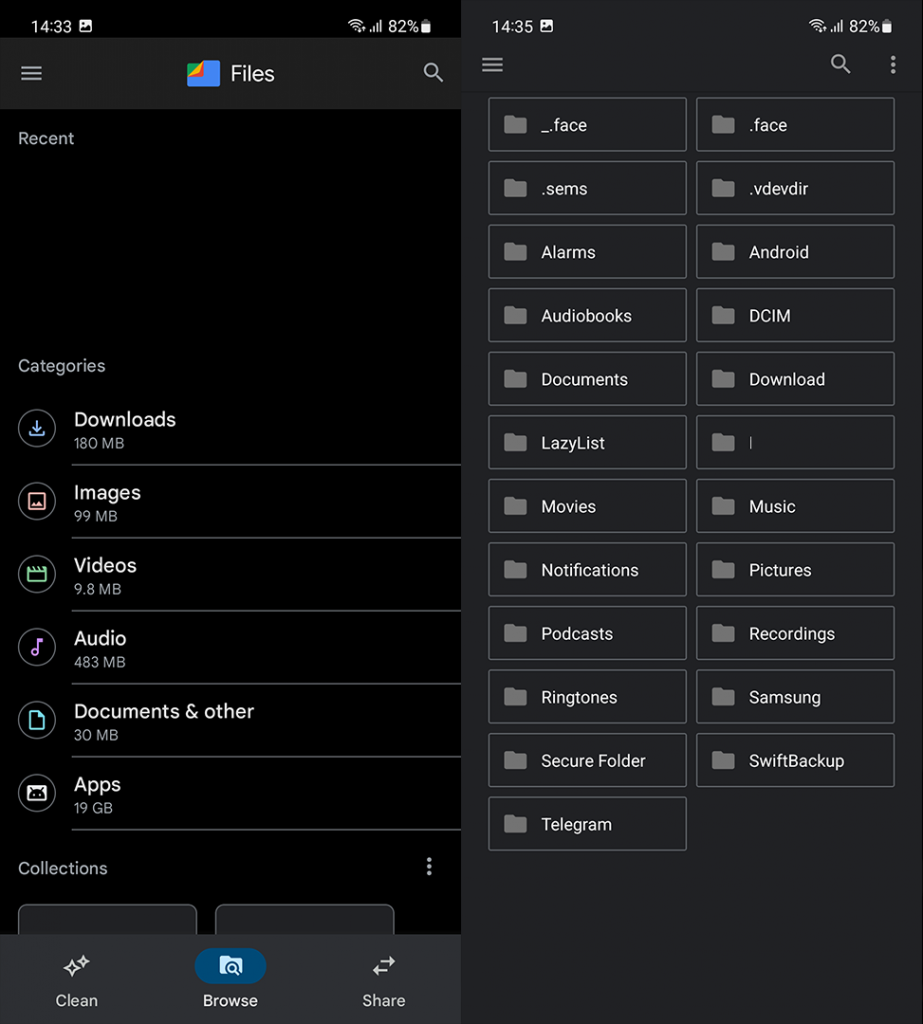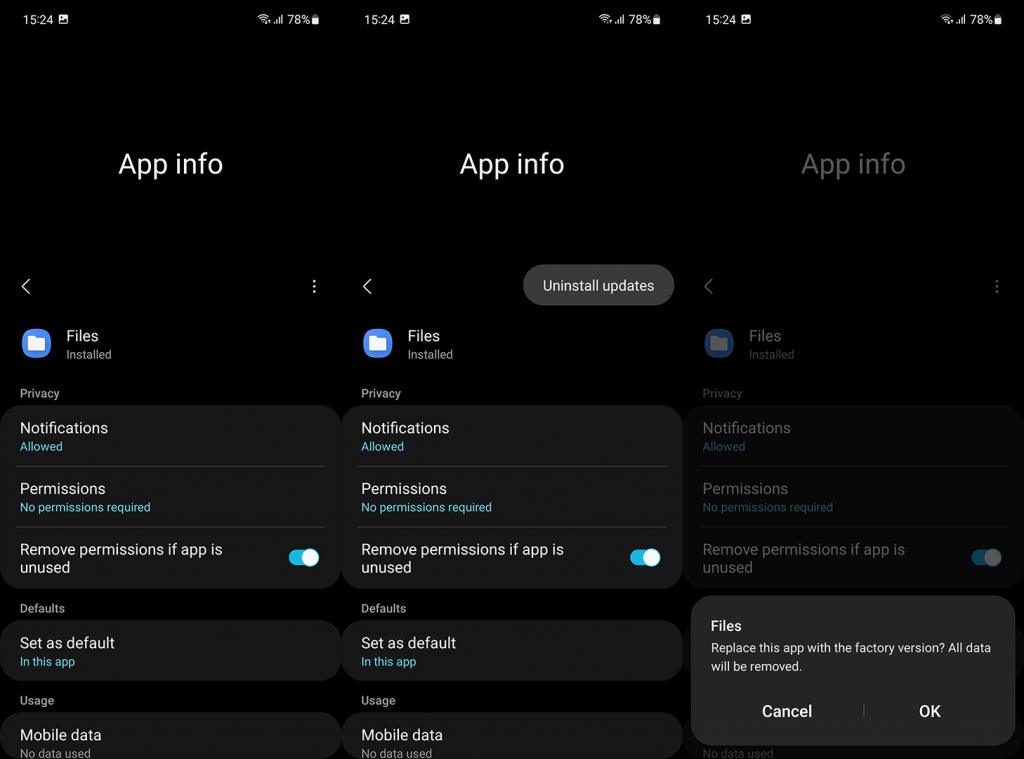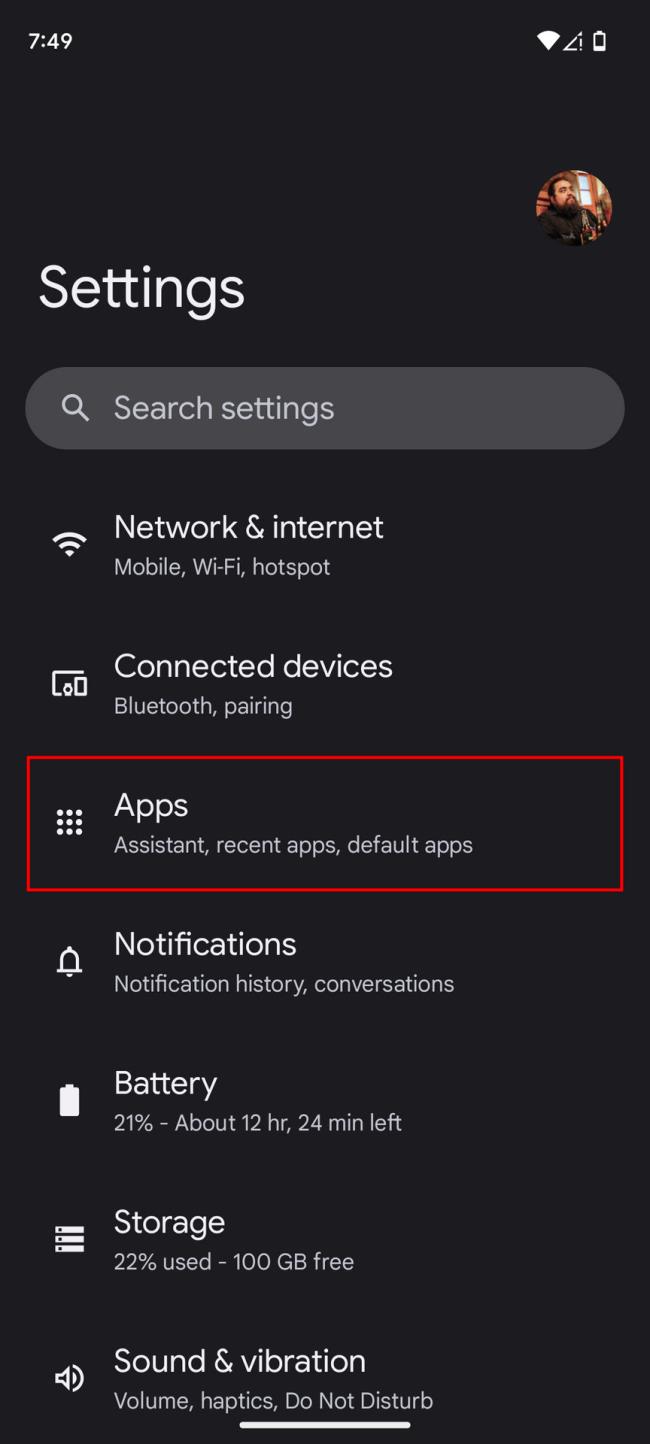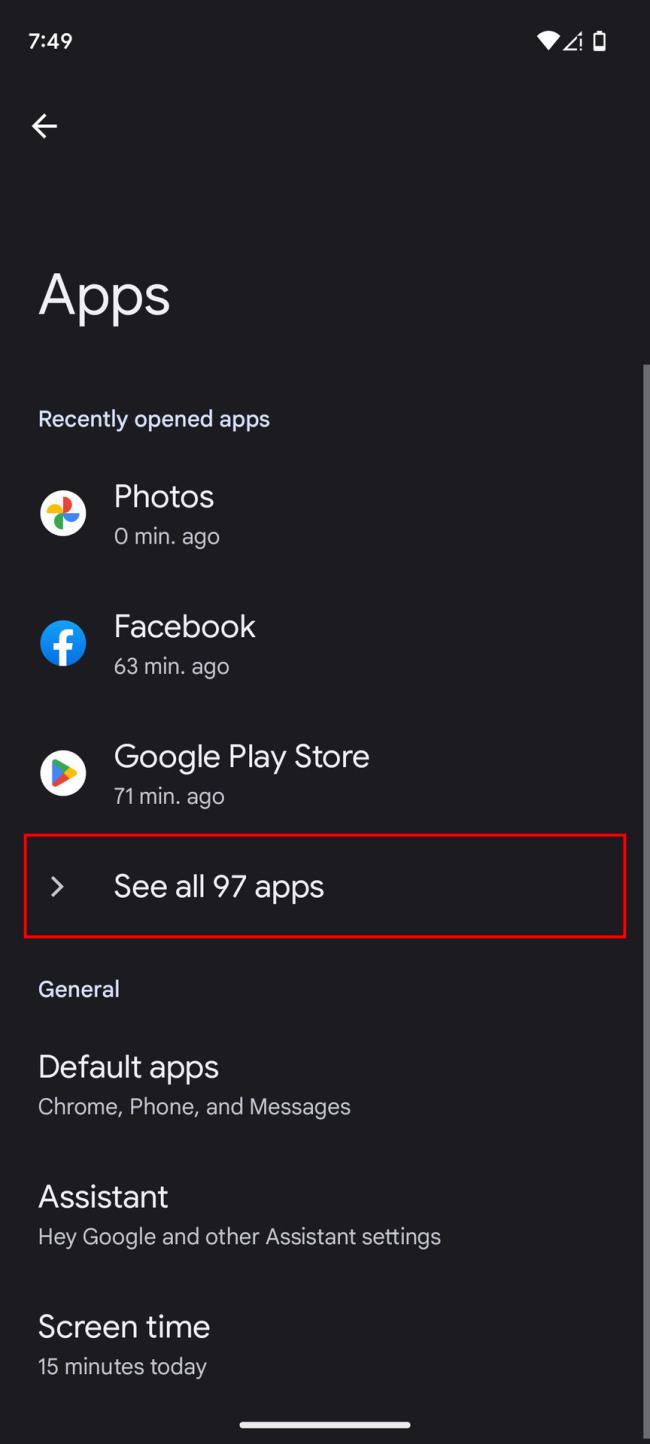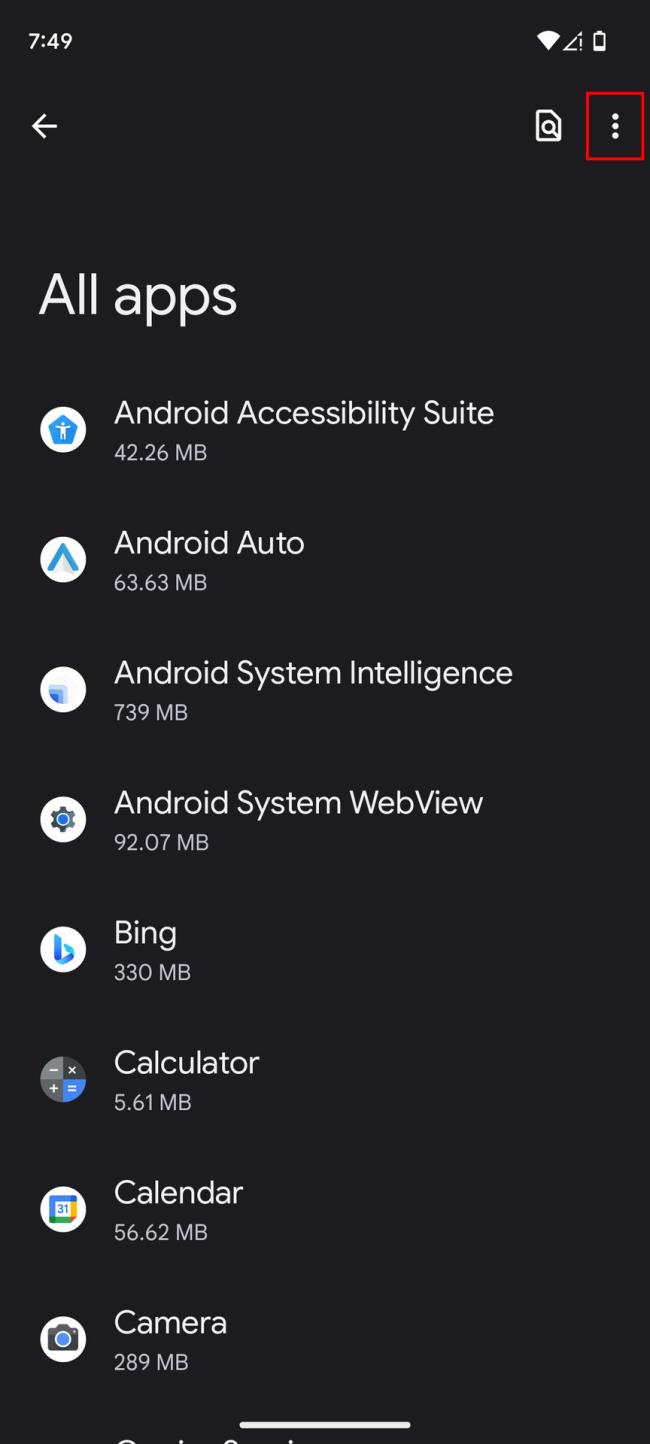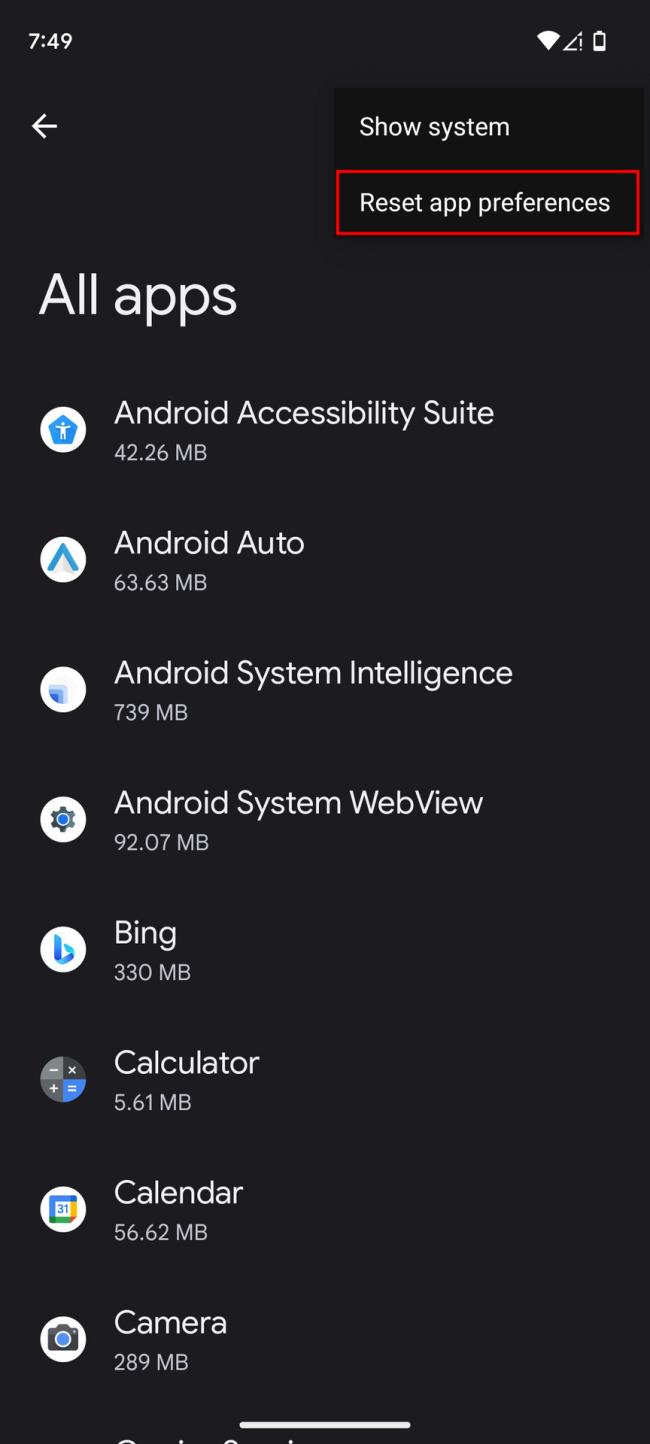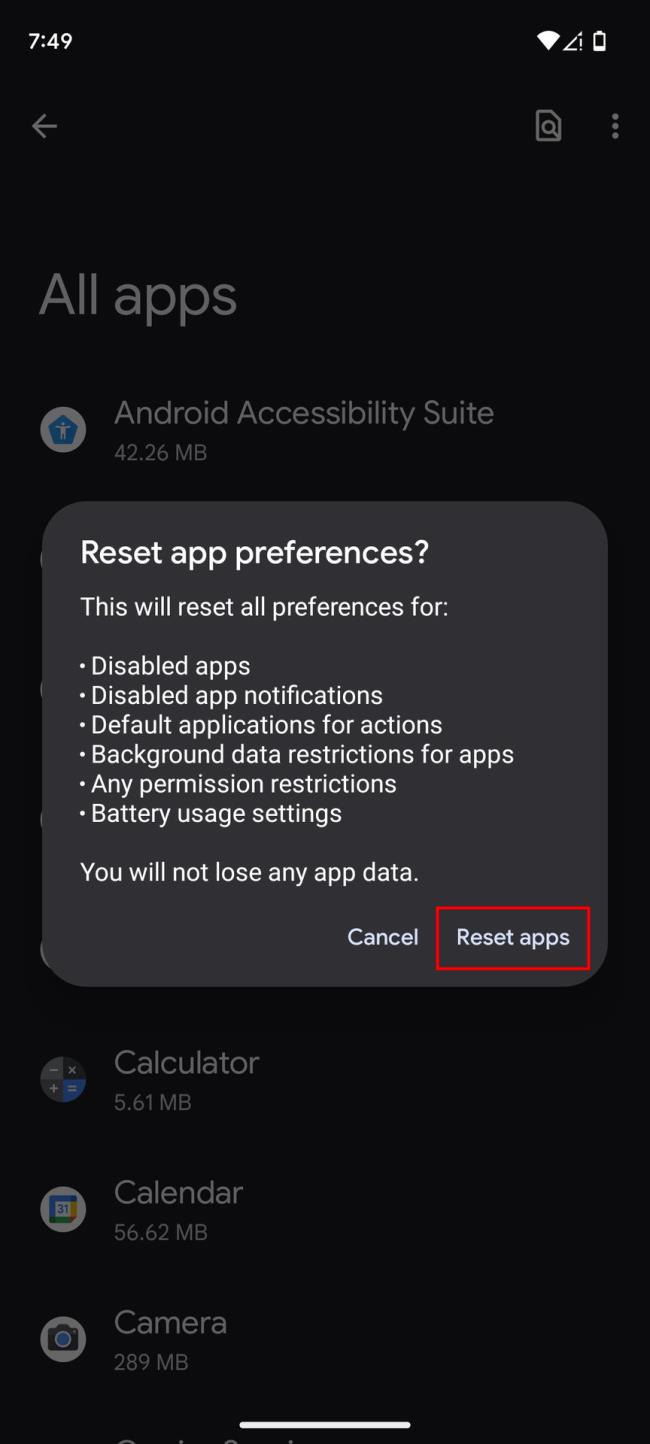Puede y no puede cambiar el administrador de archivos predeterminado en su Android. Para algunas operaciones, como el acceso al almacenamiento local desde aplicaciones de terceros , Archivos es la única opción. Por otro lado, puede usar cualquier otro administrador de archivos para inspeccionar su almacenamiento local, eliminar y mover archivos, etc. Obtenga más información sobre esto a continuación.
¿Cómo vuelvo a mi administrador de archivos predeterminado?
Archivos de Android todavía está allí en todo su esplendor obsoleto, aunque fue relegado a un segundo plano a favor de los administradores de archivos integrados como Samsung My Files y Google Files. Todavía está allí y es el explorador de archivos de acceso cuando las aplicaciones de terceros necesitan acceso al almacenamiento local.
No mezcle los archivos antiguos con los nuevos archivos de Google. Este último es un administrador de archivos preinstalado en los dispositivos Pixel y se puede encontrar en Play Store, aquí . La primera es una solución integrada presente en todos los dispositivos Android de forma predeterminada. Puede descargar e instalar tantos administradores de archivos como desee; los archivos seguirán estando allí.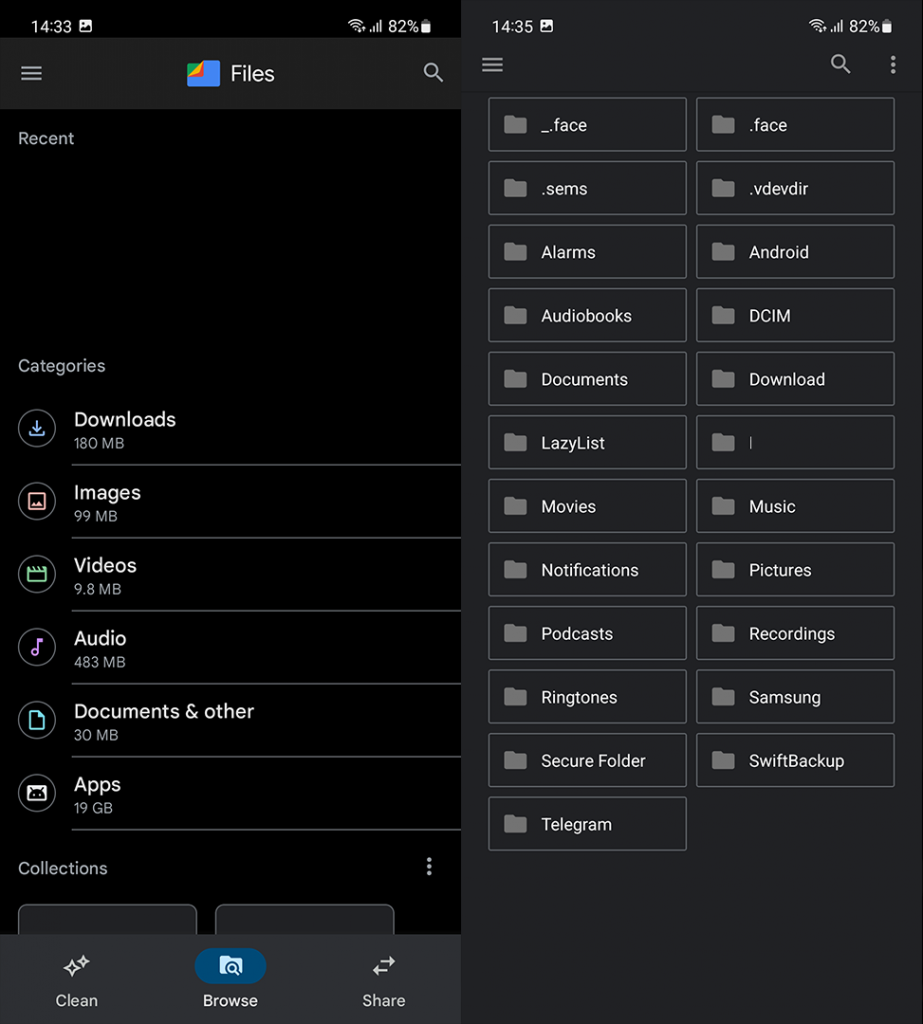
Si excluimos que esta aplicación aparece solo cuando una aplicación de terceros necesita un acceso más profundo al almacenamiento local, no es de mucha utilidad. Y, a diferencia del navegador y el marcador, las versiones recientes de Android no ofrecen la opción de elegir el administrador de archivos predeterminado.
Además, es importante tener en cuenta que los usuarios no pueden deshabilitar o desinstalar la aplicación. Está ahí y se quedará, incluso como un segundo violín para aplicaciones como Google Files o Samsung My Files.
Si experimenta algún problema con Archivos, puede desinstalar las actualizaciones de la aplicación y darle otra oportunidad. Los usuarios informan que la aplicación se bloquea cada vez que intentan cargarla en la nube. Aquí se explica cómo desinstalar actualizaciones de Archivos en Android:
- Abre Configuración .
- Presiona Aplicaciones .
- Seleccione Todas las aplicaciones .
- Ubique y abra Archivos de la lista de aplicaciones disponibles.
- Toque el menú de 3 puntos y toque Desinstalar actualizaciones .
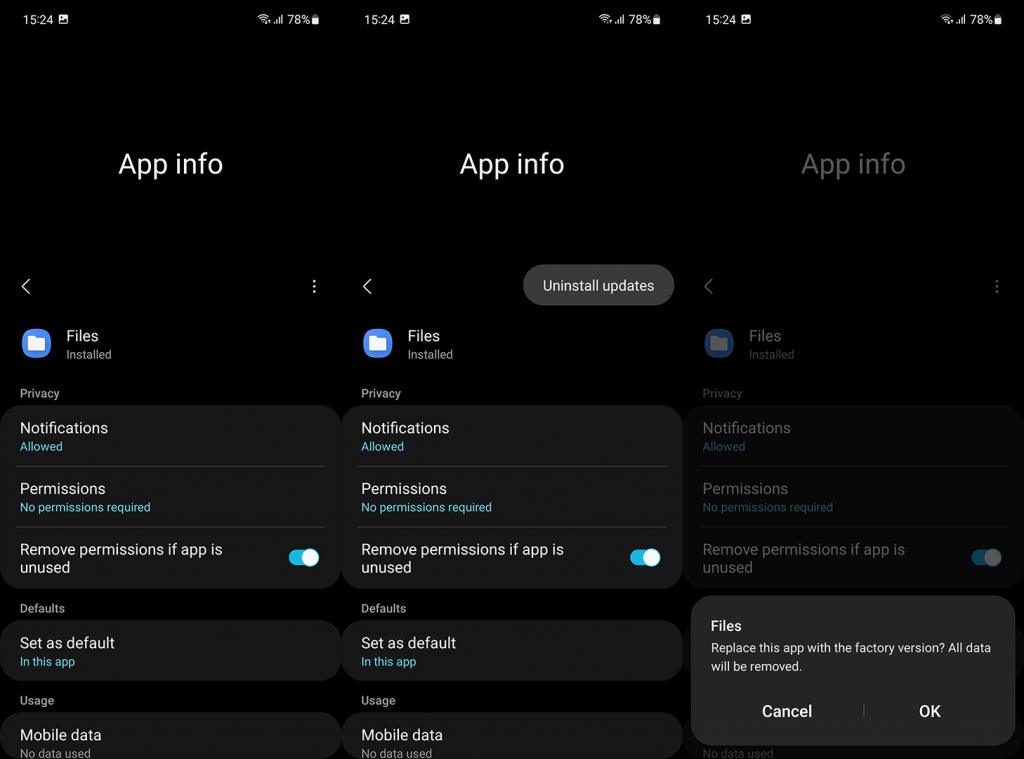
- Reinicie su dispositivo y vuelva a intentarlo.
Por otro lado, si desea apegarse a Archivos antiguos en Android 9 y versiones anteriores, puede navegar a Configuración > Aplicaciones > Todas las aplicaciones > Archivos de Google y abrir Establecer como predeterminado . Toque Borrar valores predeterminados y seleccione la aplicación Archivos como el administrador de archivos predeterminado en su Android la próxima vez que vea un aviso.
Y, en esa nota, podemos concluir este artículo. Gracias por leer y asegúrese de compartir sus preguntas o sugerencias con nosotros en la sección de comentarios a continuación. Esperamos con interés escuchar de usted.
Restablecer todas las aplicaciones predeterminadas
Si no puedes determinar qué aplicación predeterminada te conviene y la opción de elegir una nueva predeterminada no aparece sin importar lo que hagas, ¡todavía hay esperanza!
Sin embargo, recuerde que seguir este procedimiento también habilitará todas las aplicaciones deshabilitadas, restablecerá las opciones de notificación de las aplicaciones y eliminará las restricciones de datos en segundo plano o de permisos impuestas a aplicaciones específicas. No perderás ningún dato, pero si juegas mucho con la configuración de tus aplicaciones, es posible que tengas que reconfigurar bastante para que todo vuelva a estar como te gusta.
Si está listo para restablecer la configuración de la aplicación, aquí le explicamos cómo hacerlo.
Cómo restablecer aplicaciones predeterminadas:
Abra la aplicación Configuración en su teléfono Android.
Vaya a Aplicaciones .
Toque la opción Ver todas las aplicaciones .
Pulsa el botón de menú de tres puntos .
Toque Restablecer preferencias de la aplicación .
Confirme seleccionando Restablecer aplicaciones .